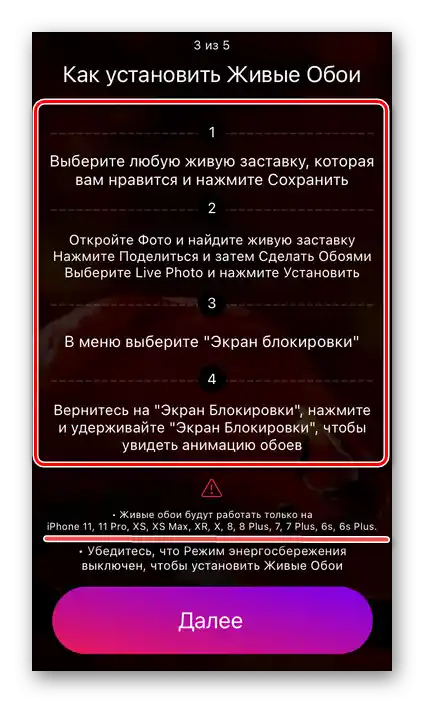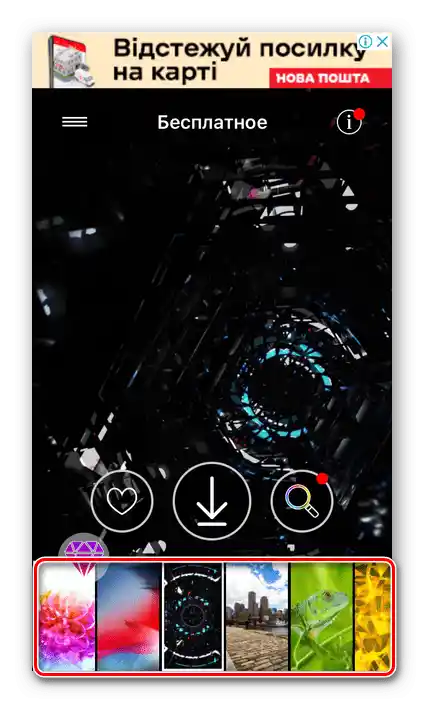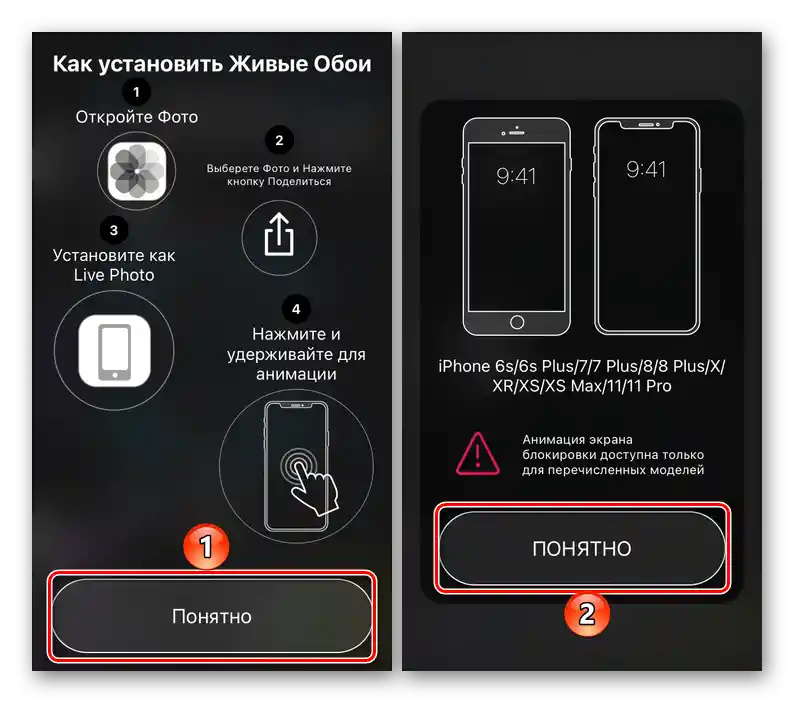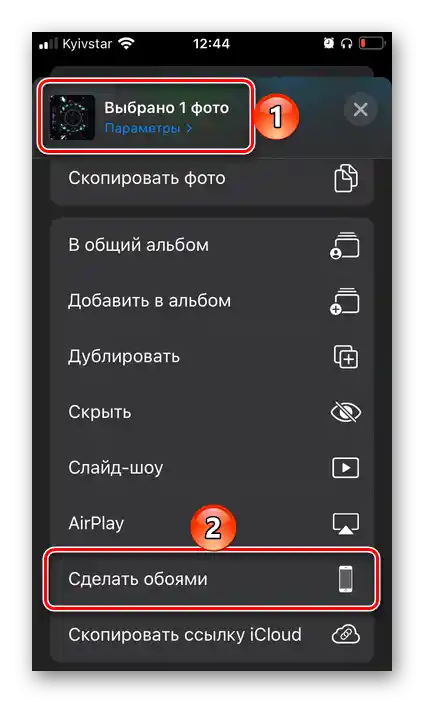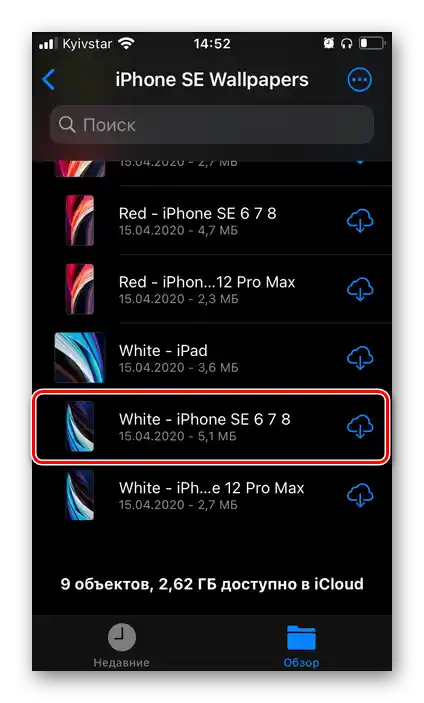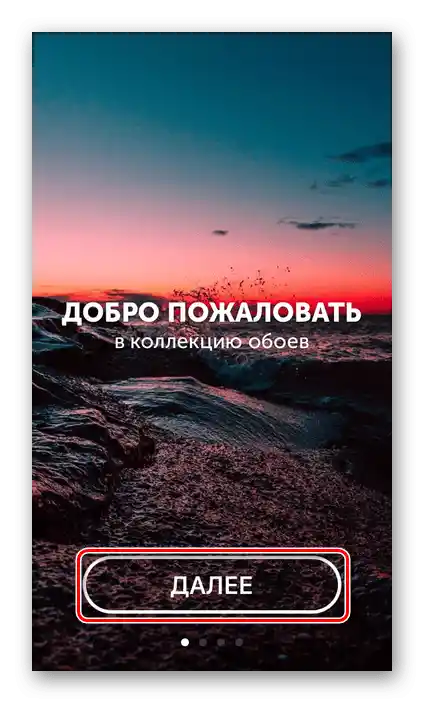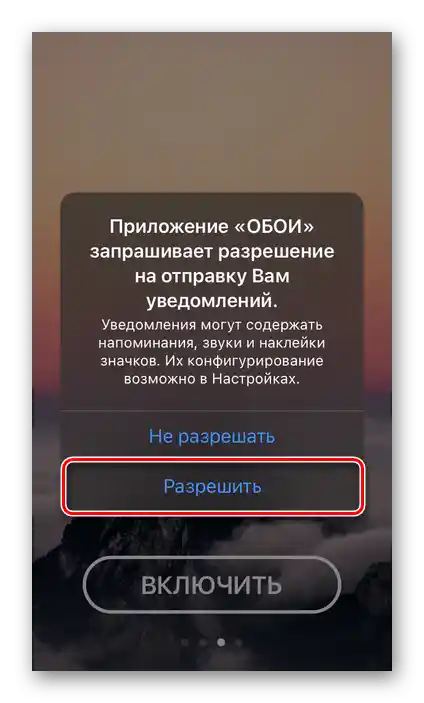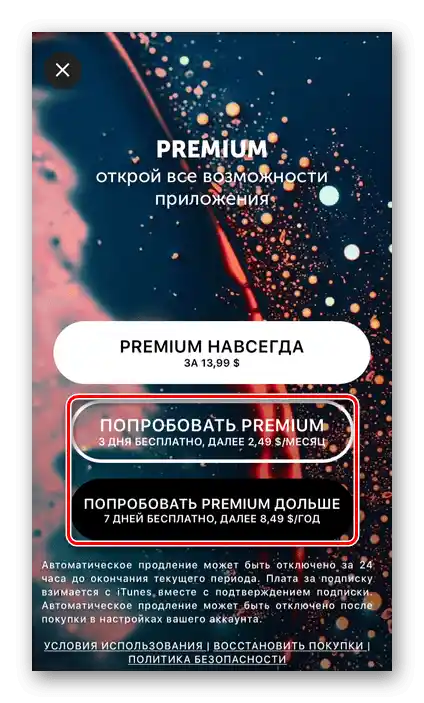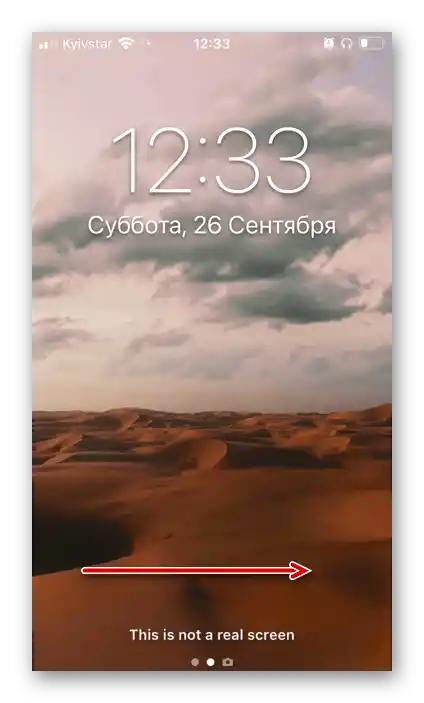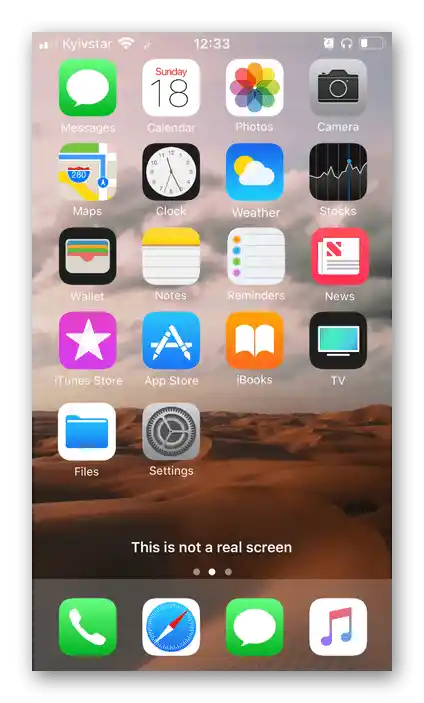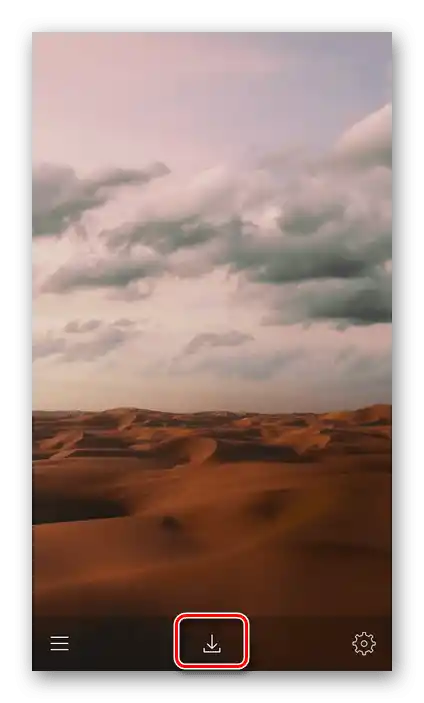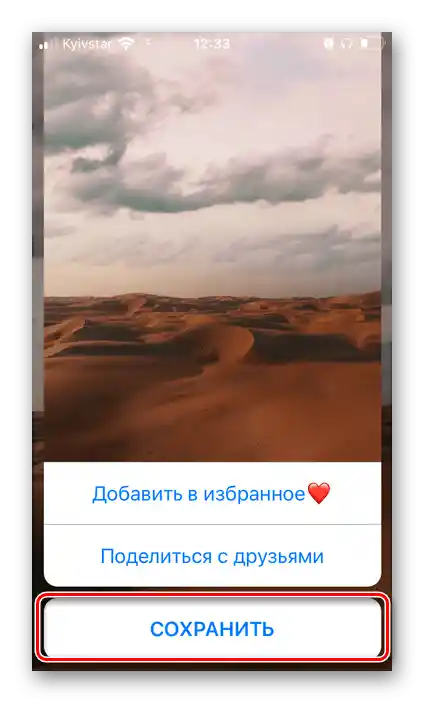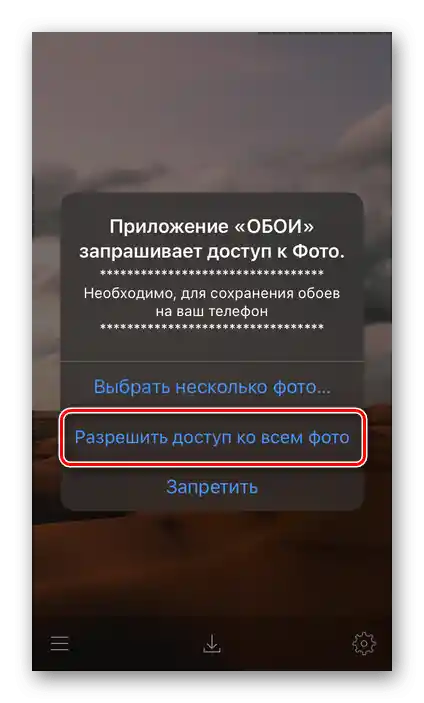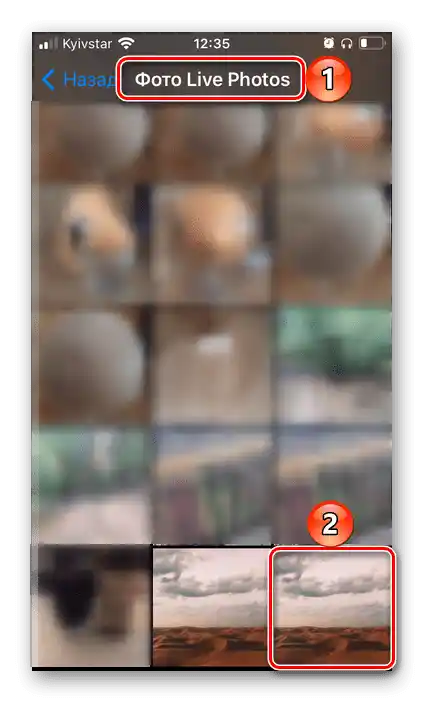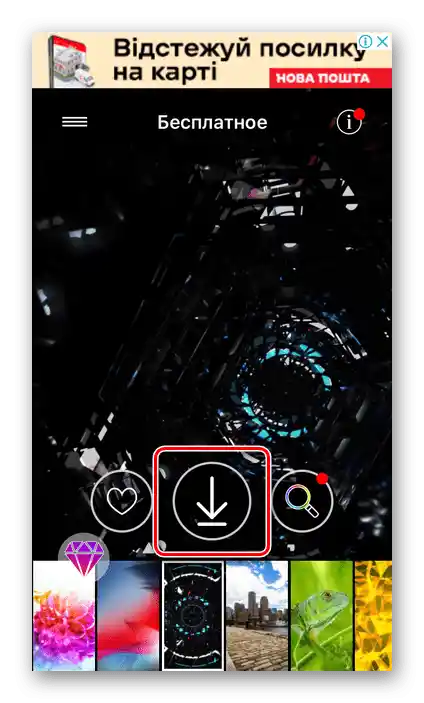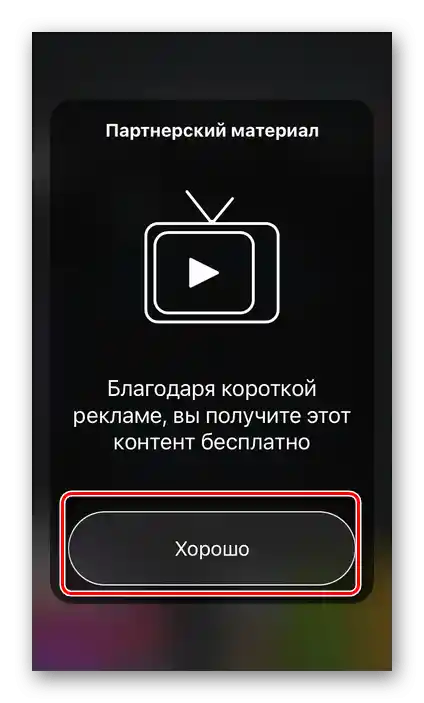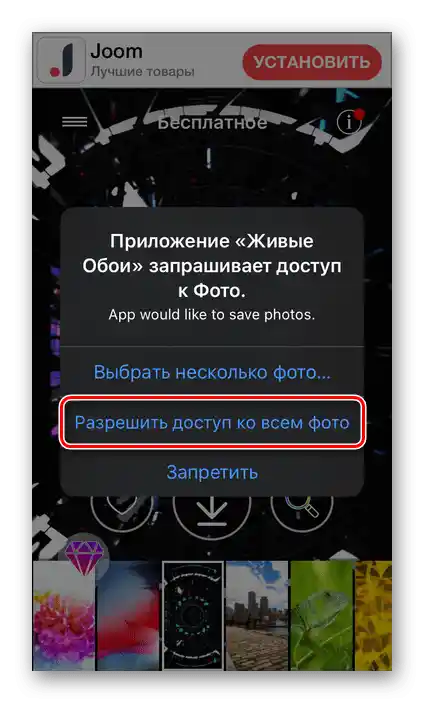Зміст:
Зверніть увагу! Встановлення живих шпалер доступне на iPhone SE першого та другого покоління, 6S, 6S Plus, 7, 7 Plus, 8, 8 Plus, X, XR, XS, XS Max, 11 та 11 Pro, а також на новіших моделях, випущених після публікації цієї статті. На більш старих пристроях розглянута функція не підтримується.
Спосіб 1: "Налаштування" iOS
Найпростіший метод встановлення живих шпалер на Айфон полягає в зверненні до відповідного розділу системних параметрів.
- Відкрийте "Налаштування" iOS і прокрутіть їх трохи вниз, до другого блоку опцій. {img id='21143' origFName='https://soringpcrepair.com/wp-content/uploads/2020/09/otkryt-i-prokrutit-vniz-nastrojki-ios-na-iphone.png' transFName='' alt=''}
- Перейдіть до розділу "Шпалери".
- Тапніть на пункт "Вибрати нові шпалери".
- Далі натисніть "Динаміка".
- Виберіть підходяще зображення і торкніться його.
- Ознайомтеся з прев'ю, після чого скористайтеся кнопкою "Встановити".
- У спливаючому вікні визначте, куди буде встановлено зображення:
- Екран блокування;
- Екран "Головний";
- Оба екрани.
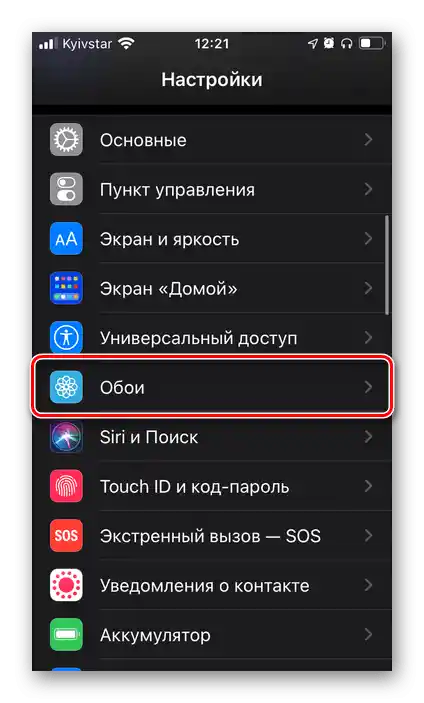
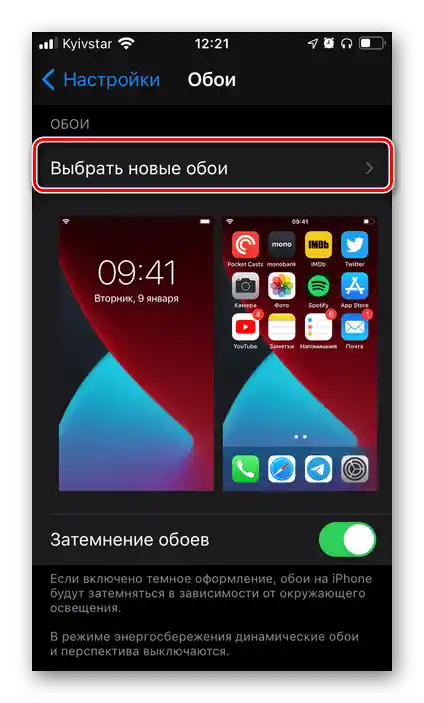
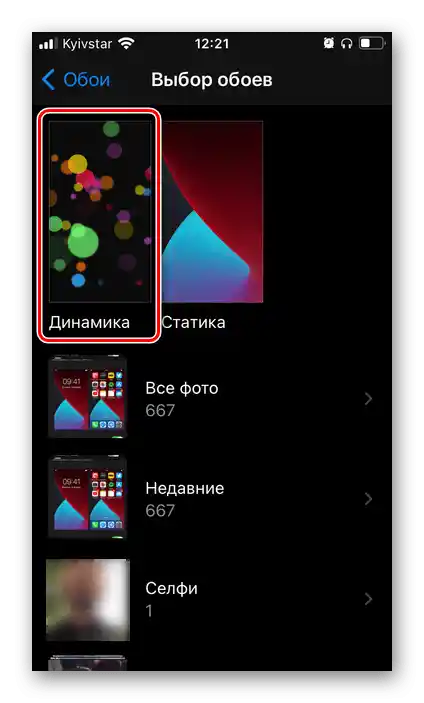
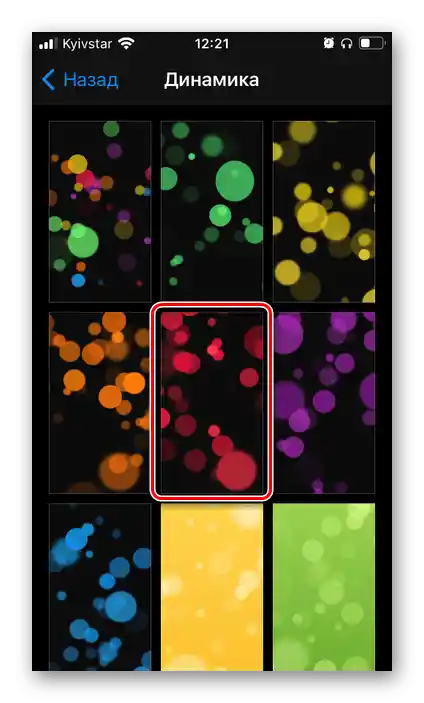

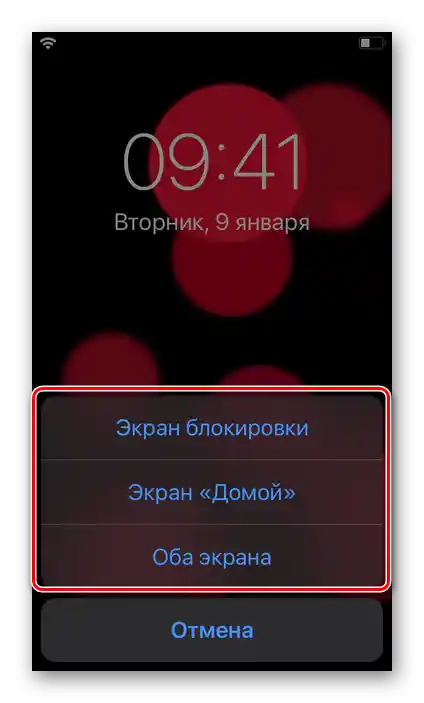
Ознайомитися з результатом можна, вийшовши з налаштувань iOS і/або заблокувавши екран телефону, в залежності від того, який з доступних варіантів ви вибирали.
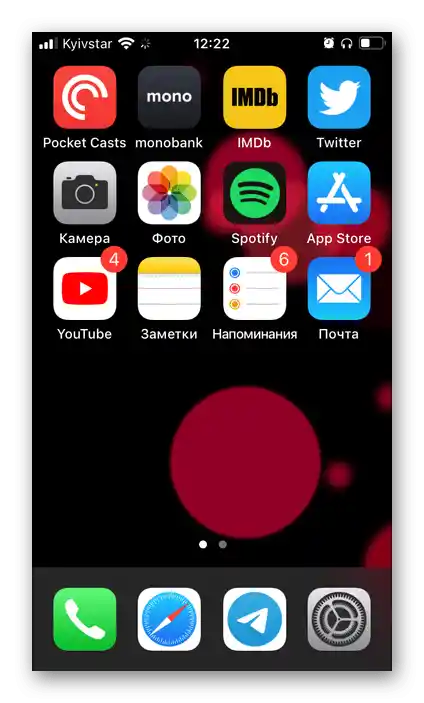
Такий підхід до встановлення динамічних шпалер на iPhone є надзвичайно простим у реалізації, але не позбавлений недоліків – набір анімованих зображень, що пропонує система, досить обмежений, залежить від конкретної моделі пристрою та версії iOS, і не може бути розширений стандартними засобами.
Читайте також: Як встановити шпалери на Айфон
Спосіб 2: Додаток "Фото"
Альтернативою попередньому методу є використання стандартного для Айфона додатку "Фото", в якому зберігаються не лише зроблені на камеру знімки та відео, але й інші зображення, в тому числі й анімовані.
Зверніть увагу! Графічний файл, який буде встановлюватися як живі шпалери, повинен мати формат MOV (також мають Live-фото, створювані на основну камеру iPhone, якщо ця опція не була вимкнена вручну).
- Відкрийте програму "Фото". Знайдіть у ній зображення, яке плануєте встановити на екран, і торкніться його для перегляду.
- Натисніть на розташовану внизу кнопку "Поділитися".
- Прокрутіть вниз меню і виберіть "Зробити шпалерами".
- Виконайте дії з останнього кроку попередньої інструкції, тобто вкажіть екран або екрани, на які буде додано зображення.
- Ознайомитися з результатом можна, закривши додаток "Фото".
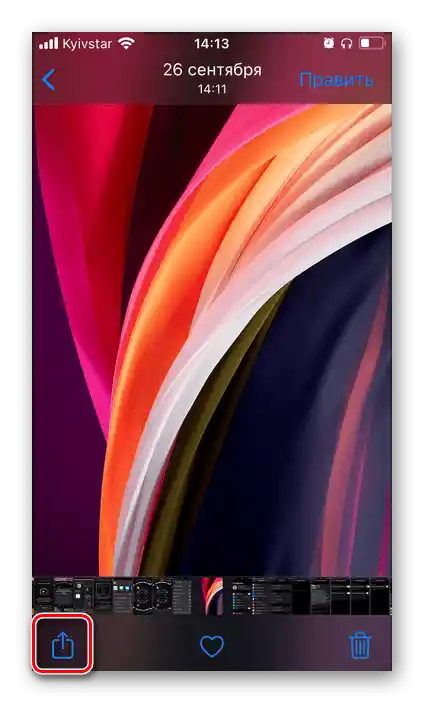
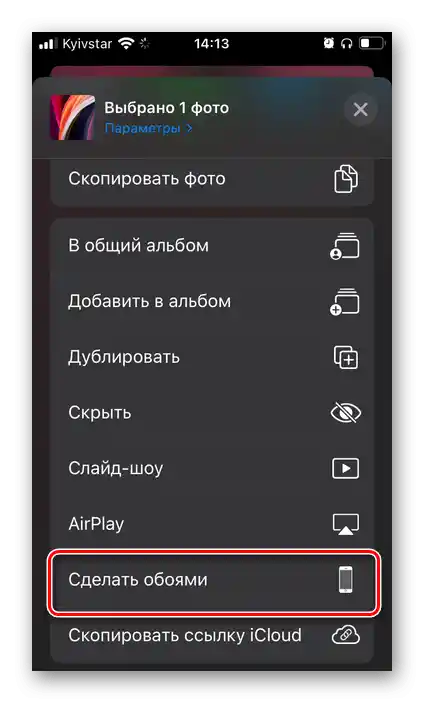
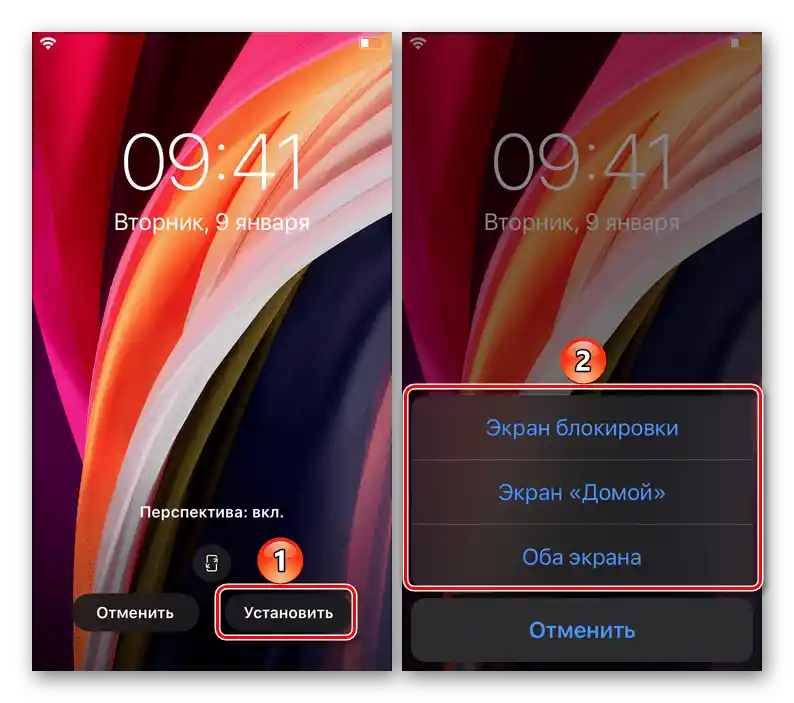
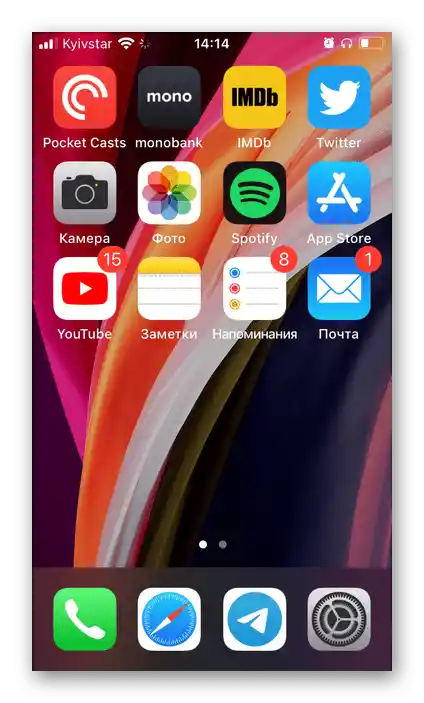
Очевидно, що цей спосіб надає більше можливостей кастомізації, ніж розглянуті вище "Налаштування" iOS. Єдина складність полягає в необхідності пошуку графічних файлів у відповідному форматі.
Нескладно здогадатися, що таким чином можна встановити в якості шпалер абсолютно будь-яке сумісне зображення, наприклад, завантажене з інтернету. Якщо ж такі файли зберігаються у вас в iCloud, для їх переміщення в пам'ять iPhone виконайте наступне:
- Відкрийте додаток "Файли" і двічі натисніть на вкладку "Огляд".
- В боковому меню виберіть розділ "iCloud Drive".
- Знайдіть папку, в якій зберігаються підходящі зображення, і відкрийте її.
- Далі торкніться картинки.
![Вибір зображення в сховищі iCloud Drive в додатку Файли на iPhone]()
Зверніть увагу, що якщо вона знаходиться в хмарі, спочатку буде ініційована процедура завантаження.
- Після того, як зображення буде відкрито, натисніть кнопку "Поділитися" на нижній панелі.
- У з'явленому меню виберіть пункт "Зберегти зображення".
- Повторіть кроки № 1-5 з попередньої інструкції.
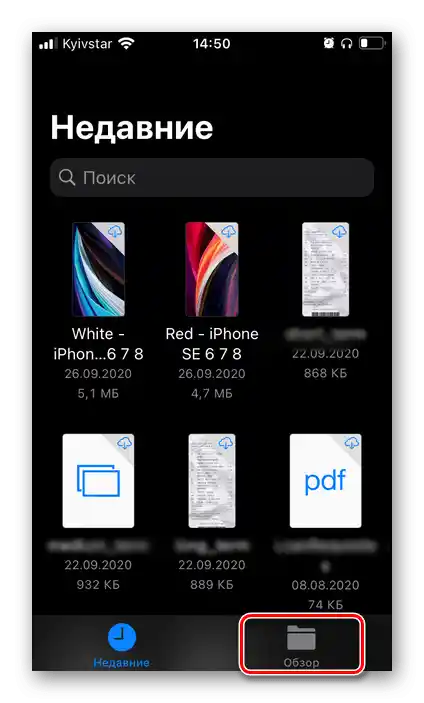
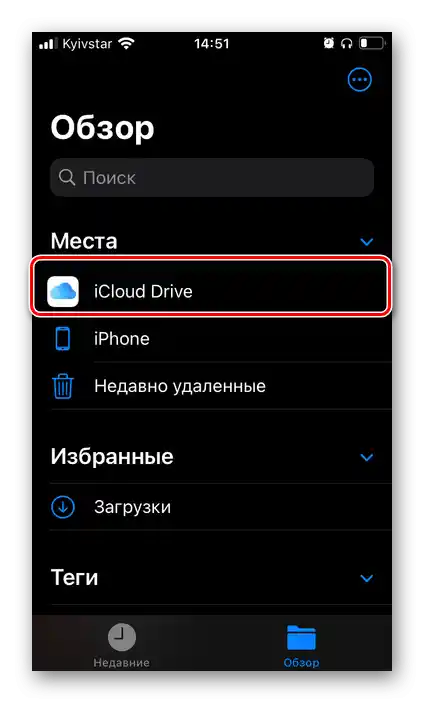
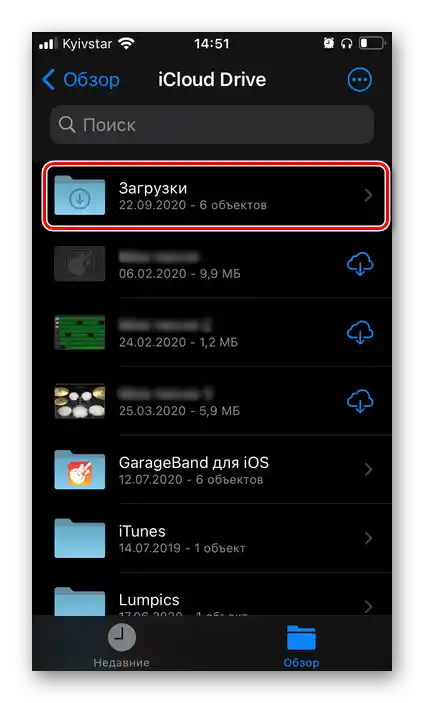
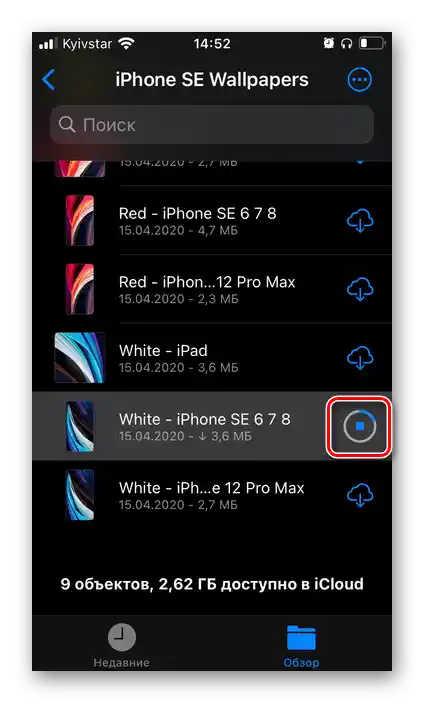

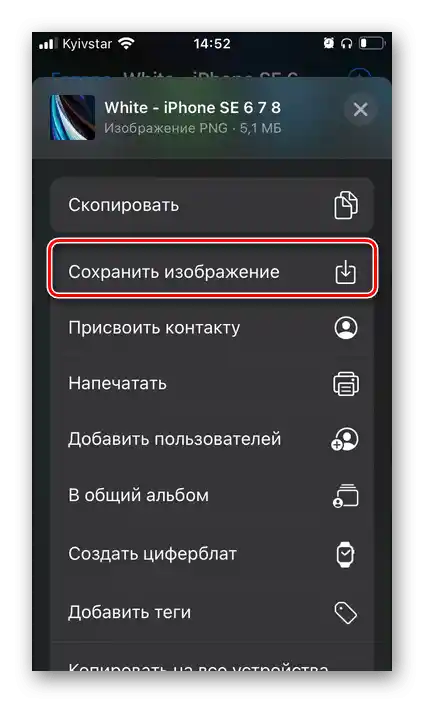
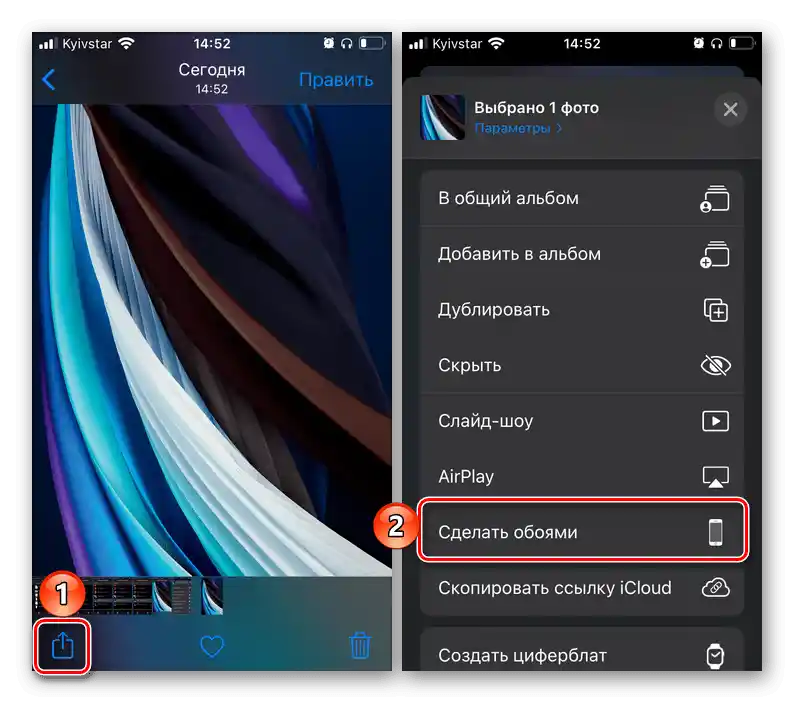
Зазначимо, що додаток "Файли" дозволяє працювати не лише з даними в хмарі, але й з тими, що зберігаються на внутрішньому накопичувачі телефону. Крім того, до нього можна підключити й інші хмарні сховища, не лише iCloud. Для цього потрібно або задати відповідні налаштування в його меню, або встановити на iPhone додаток сервісу, запустити його та налаштувати, після чого воно автоматично з'явиться в файловому менеджері.
Спосіб 3: Сторонні додатки
В App Store можна знайти досить багато додатків, які надають можливість встановлення статичних і динамічних шпалер, а багато з них спеціалізуються лише на останніх. Усі вони мають не так багато відмінностей, і, на жаль, наділені однаковими недоліками – реклама та платне розповсюдження (часто з наявністю пробної версії, після чого доведеться відмовитися від використання або оформити не найдешевшу підписку). Але, оскільки практично кожне таке рішення дозволяє зберігати анімовані картинки в пам'яті пристрою, для прикладу розглянемо, як користуватися двома з них.
Варіант 1: Живі шпалери на айфон 11
Популярний додаток для встановлення шпалер, в першу чергу, живих, високо оцінене користувачами iPhone.
Завантажити Живі шпалери на айфон 11 з App Store
- Скористайтеся наведеним вище посиланням, щоб встановити додаток на свій Айфон.
- Запустіть його та пролистайте привітальні екрани з ознайомчою інформацією.
![Пролистати вітальні екрани додатку Живі шпалери на iPhone 11 для iPhone]()
Надайте необхідні дозволи.
![Надати необхідні дозволи додатку Живі шпалери на iPhone 11 для iPhone]()
Далі або відмовтеся від оформлення підписки Premium, закривши вікно, або скористайтеся пропонованою пробною версією.
- Опинившись на головному екрані мобільної програми, викличте її меню, торкнувшись трьох горизонтальних смуг, розташованих у лівому нижньому куті.
- Прокрутіть список доступних розділів і відкрийте "Живі шпалери".
- Якщо ви ще не оформлювали Преміум, знову з'явиться пропозиція це зробити. Рекомендуємо скористатися пробною версією, яку можна відключити в будь-який момент. Це відкриє доступ до всіх можливостей, що надаються додатком, а також дозволить завантажити з нього бажану кількість живих зображень.
![Спробувати преміум у додатку Живі шпалери на iPhone 11 для iPhone]()
Читайте також: Як скасувати підписку на iPhone
Прокручуючи екрани вбік, знайдіть підходящі шпалери.
![Пошук відповідного зображення в додатку Живі шпалери для iPhone 11]()
Торкаючись зображення, можна побачити приклад того, як воно виглядатиме на телефоні, на екранах зі значками.
![Приклад використання зображення в додатку Живі шпалери на iPhone 11 для iPhone]()
Для завантаження картинки натисніть на розташовану в центрі нижньої панелі кнопку,
![Завантаження зображення в додатку Живі шпалери на iPhone 11 для iPhone]()
а потім на напис "Зберегти" в з'явившомуся вікні.
![Підтвердження збереження зображення в додатку Живі шпалери на iPhone 11 для iPhone]()
Надайте додатку дозвіл на доступ до фото.
![Дозволити завантаження зображення в додатку Живі шпалери на iPhone 11 для iPhone]()
Завантажені живі шпалери можна знайти в стандартному додатку "Фото", у його розділі "Живі фото".
![Вибір завантаженого зображення в додатку Фото на iPhone]()
Про те, як їх встановити на екран "Головний екран", екран блокування або одразу на обидва, ми розповіли в попередній частині статті.
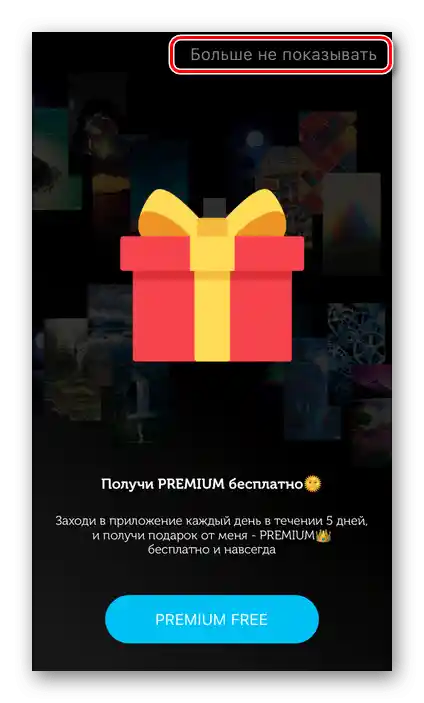
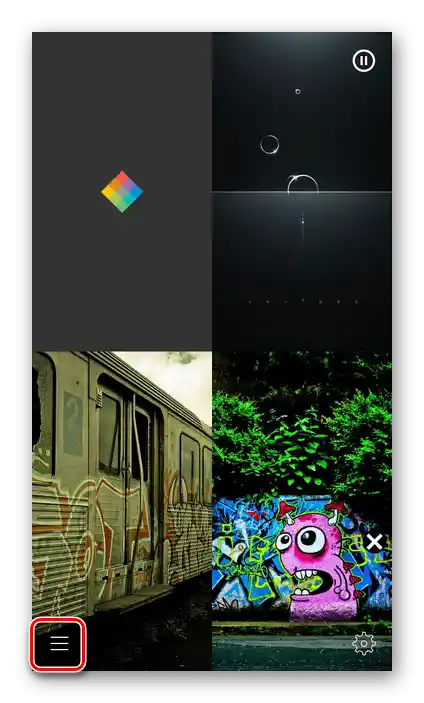
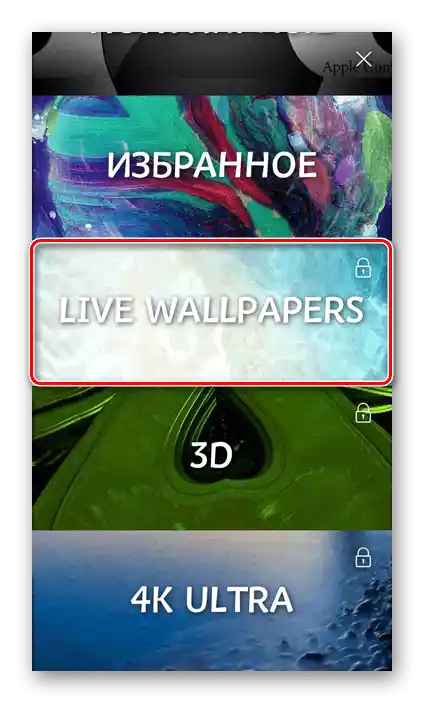
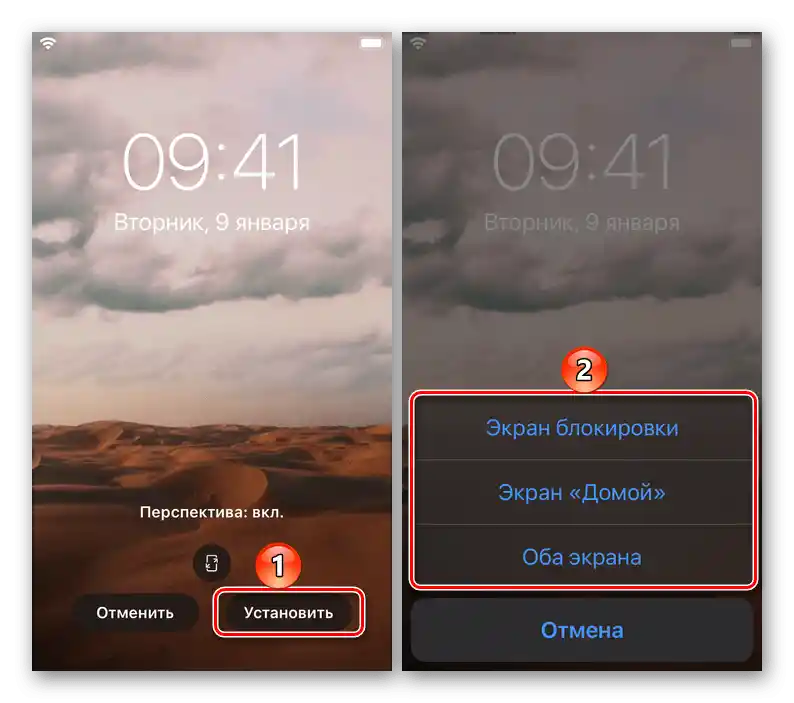
Перевагою програми Живі шпалери є величезна бібліотека зображень як статичних, так і динамічних.При цьому неможливо закрити очі на його недоліки – нав'язливе пропозиція оформити Premium-підписку, навіть найвища вартість якої навряд чи може бути названа виправданою.
Варіант 2: Живі шпалери 4К
Ще одне високо оцінене користувачами додаток для встановлення живих шпалер, яке, як і абсолютна більшість представників цього сегмента, мало чим відрізняється від розглянутого вище і має характерні плюси та мінуси.
Завантажити Живі шпалери 4К з App Store
- Перейдіть за представленим вище посиланням і встановіть програму на свій Айфон.
- Запустіть її і пролистайте ознайомлювальні екрани, натискаючи "Далі".
![Перший екран додатку Живі шпалери 4К на iPhone]()
Уважно ознайомтеся з інструкцією – окрім того, як встановити динамічне зображення, там вказано список моделей, що підтримують цю можливість. Такими є всі iPhone, починаючи з моделі 6S, але не попередні версії – це ж ми зазначили на початку статті. З якоїсь причини в додатку не вказані моделі SE першого і другого покоління, але на них ця функція також працює.
- Опинившись на головному екрані програми, виберіть сподобане живе зображення, пролистуючи їх список в нижній області.
- Визначившись з вибором, торкніться позначеної на скріншоті нижче кнопки завантаження.
![Завантаження анімованого зображення в додатку Живі шпалери 4K на iPhone]()
Для того щоб ця дія була виконана, потрібно буде подивитися коротку рекламу.
![Перегляд реклами для завантаження анімованого зображення в додатку Живі шпалери 4K на iPhone]()
Потім надайте дозвіл на доступ до фотографій.
![Дозволити доступ до фото в додатку Живі шпалери 4K на iPhone]()
Ще раз ознайомтеся з інструкцією та списком підтримуваних пристроїв, після чого натисніть на кнопку "Зрозуміло".
- Для того щоб встановити живі шпалери на екран свого iPhone, виконайте інструкцію з частини "Спосіб 2: Додаток “Фото”" цієї статті.